Daftar Isi
Antarmuka desktop Windows 8 tidak lagi menyertakan tombol "Start menu" tradisional. Karena itu, Anda tidak dapat dengan mudah menemukan semua program yang terinstal di komputer Anda. Tutorial ini berisi petunjuk langkah demi langkah tentang cara menambahkan bilah alat program baru di bilah tugas Windows 8 Anda (antarmuka desktop) untuk dengan mudah menemukan semua program yang diinstal di komputer Anda, tanpa menggunakan program ketiga apa pun.perangkat lunak pihak seperti Classic Shell.
Cara menambahkan toolbar menu 'Program' di taskbar Windows 8.
Langkah 1: Aktifkan tampilan "Hidden Files".
Pertama-tama, aktifkan " File tersembunyi "Lihat. Untuk melakukan itu:
1. Arahkan ke Windows Panel Kontrol dan buka " Opsi folder ”.

2. Dalam " Lihat ", aktifkan tab " Tampilkan folder dan drive file tersembunyi " dan pilih " OK ”.
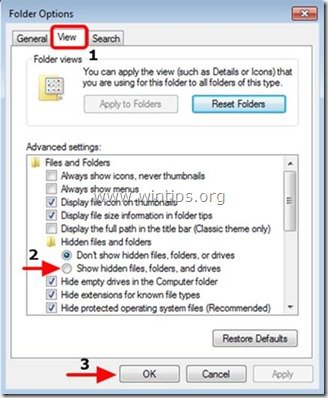
Langkah 2: Tampilkan toolbar menu "Programs" di Taskbar Windows 8.
Untuk menambahkan " Semua Program " bilah alat menu pada Taskbar Anda:
1. Buka Desktop Anda dan tekan tombol " Klik kanan " pada mouse Anda di atas ruang kosong pada Taskbar Anda.
2. Dari menu yang muncul, pilih " Toolbar " > " Bilah alat baru ”.
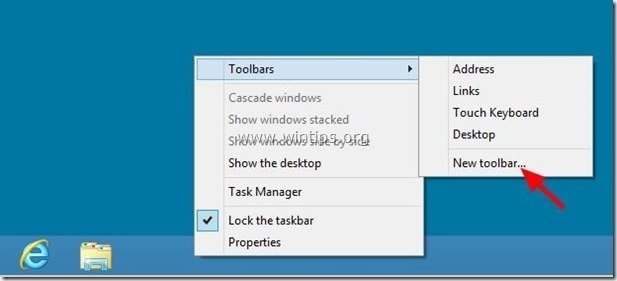
3. Arahkan ke jalur berikut ini: " C:\ProgramData\Microsoft\Windows\Start Menu ” dan pilih " Program " folder.
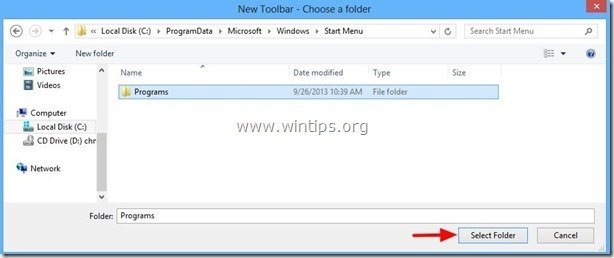
Mulai sekarang, Anda harus memiliki " Menu Mulai " yang ditampilkan di bilah tugas Anda, saat menggunakan Antarmuka desktop Windows 8.
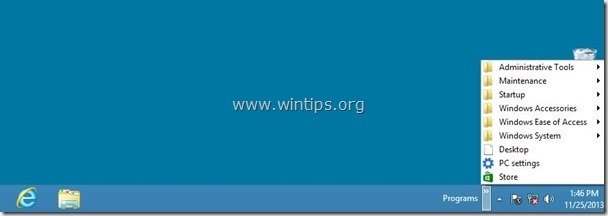
Selamat menikmati!

Andy Davis
Blog administrator sistem tentang Windows





